简短手册-如何在旧版主板上通过传统BIOS和四叶草(适用于任何操作系统)实现对可引导NVMe SSD的支持。 按照本文的脚步,我认为该解决方案并不那么优雅,并且不适用于所有BIOS和OS。
问题的实质
与EFI(UEFI)不同,旧的BIOS没有看到新的NVMe SSD。 通常,现代操作系统会看到这些磁盘,并且在加载操作系统后可以使用该磁盘,但是由于没有旧的BIOS,因此无法从新的快速磁盘启动。 好吧,因为您无法给出命令来下载不可见的内容。
前戏
通常,NVMe SSD驱动器具有M.2连接器,就像通过PCI-E总线直接与处理器一起工作。
因此,如果您的主板没有M.2连接器,那么对于初学者而言,建议您使用PCI-E >> M.2适配器,或用于M.2 SSD格式的PCI-E RAID控制器。
板载很少的高级NVMe SSD驱动器具有自己的Legacy仿真器。 例如,
Samsung 950 Pro具有一个额外的rom,可以在旧版BIOS上作为旧版设备启动。 但是整个EVO系列都没有这样的机会。
解决方案
一点历史
多年前,当英特尔开始向苹果提供其用于Mac的处理器和组件时,需要对硬件进行初步测试以使其与MacOS兼容。 然后,英特尔工程师编写了一个棘手的
DUET引导加载程序,它是在旧版BIOS之上加载的
UEFI仿真器 ,并允许您运行需要UEFI的操作系统(例如MacOS)。
但是,“直接”使用DUET并不是一件容易的事(
一个例子 ,或者说brrr ...),需要大量的手动操作,具体取决于具体的硬件和操作系统,并了解您的实际工作。
将来,DUET被用作创建多引导程序的多个项目的基础。 其中之一就是
Hackintosh-一个在任何Intel以及以后的AMD机器上安装最新MacOS的项目。 由于Hackintosh的发展,出现了多功能装载机
Clover(Clover) ,当然可以对装载MacOS和Intel的装载机进行改进,但是现在它可以成功地用于引导几乎任何东西。 他们就是
Clover ,我们将用来解决问题。
三叶草配置器
还
没有以任何方式配置Clover本身,为了以某种方式促进进一步的调整过程,发布了
Clover Configurator配置实用程序,并提供了许多使用
手册 。
但是问题在于Clover Configurator仅可在MacOS上运行,而在Windows上,您充其量只能在VmWare上运行。
Web Configurator for Clover一些用户建议将Web配置器用于Clover,而不是Clover配置器。 事实不是您的MB印刷机会出现在列表中的事实。 关于三叶草的文档非常详尽。 但是,尝试一下,突然之间。 也有传言(在评论中)Clover(SergeySlice)的作者不建议使用Clover Configurator,但建议手动编辑配置文件。
我们不会走这种方式...我们有爪子和Mastday。
启动磁盘实用程序(BDUtility.exe)
尤其是对于那些有爪子的人,一位俄罗斯发烧友编写了实用程序
BDUtility.exe ,该实用程序本身下载了最新版的四叶草,进行了必要的最小设置,并将生成的图像写入USB闪存驱动器。
不要被vyrviglazny网站惊慌,该实用程序可以正常工作:-)
要下载该实用程序,请单击站点中间带有字母“ Bu”和蓝色箭头的图片:-)
注意事项
为了解决我们的问题,我们将使用附加的可引导USB闪存驱动器,Clover将通过该驱动器通过BIOS引导,识别新的快速NVMe SSD并向其发送命令以引导新的64位Windows 10(或任何其他Windows 10)。
从现在开始,USB闪存驱动器将永久安装在计算机的免费USB端口中,直到您升级旧硬件为止!
是的,任何使用笔记本电脑的人都应注意几乎没有可用的USB端口,并且长时间以来从笔记本电脑伸出的长长的闪存驱动器可能在美学上还不够令人满意。
另一方面,现在,闪存驱动器是计算机上最酷的安全密钥,因为没有它,计算机将无法启动,并且猜测闪存驱动器应该是真正的情报机构的任务,即使使用四叶草也是如此。
如果有额外的SATA驱动器...从理论上讲,如果系统中有存储卡,并且可以支持装载(我没有剩余磁盘,所有东西都被拆毁,嗡嗡声,但没有任何选项可以从存储卡启动),则可以尝试将四叶草放在额外的SATA驱动器甚至存储卡上。 无论如何,Clover文档都允许这样做。 但是,在这种情况下,您将必须手动引导区域。
创建安装闪存驱动器
如果您能够下载BDUtility实用程序,请运行它。 请注意,它在Windows下运行并具有管理员权限。
其他操作系统的幸运所有者是跳过此步骤,返回上面的Clover Configurator。
运行BDUtility.exe
接下来,您需要进行一些设置,以便实用程序下载最新的Clover发行版,进行配置,然后将其写入USB闪存驱动器。 闪存驱动器必须插入USB端口,最好格式化干净。
注意事项
当前,BDUtility实用程序正在从sourceforge.net上获取Clover发行版,其中发行版的发行版本一直到Clover_v2.5k_r5070.zip 。 之后,Clover的开发转移到了GitHub上 ,此处发布了Clover_v2.5k_r5097.zip的发行版。 在您的工作中考虑这一点。 如果需要使用最新版本,BDUtility可以选择使用预先下载的Clover版本(但与BDUtility兼容)。
我们向Clover和BDUtility的开发人员发送了请求,并要求彼此通信并将BDUtility切换到GitHub。
BDUtility设置:
- 确保实用程序标识了您的闪存驱动器
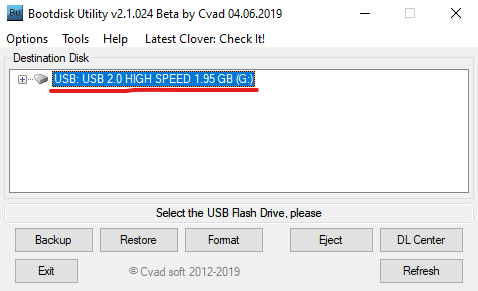
- 转到实用程序设置选项=>配置
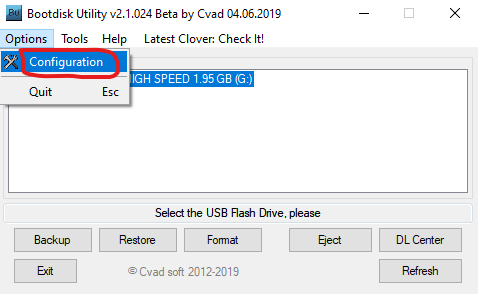
- 选中“在启动时检查”复选框,以便在每次启动时都检查新版本的四叶草。
- 单击立即检查按钮以立即下载最新的三叶草版本
- (可选,建议)取消选中“ 引导分区大小”复选框,以便将闪存驱动器的整个卷分配给Colver引导加载器,否则,在“我的电脑”中会看到其他磁盘(闪存驱动器的未占用和未分配部分),一段时间后会惹你生气
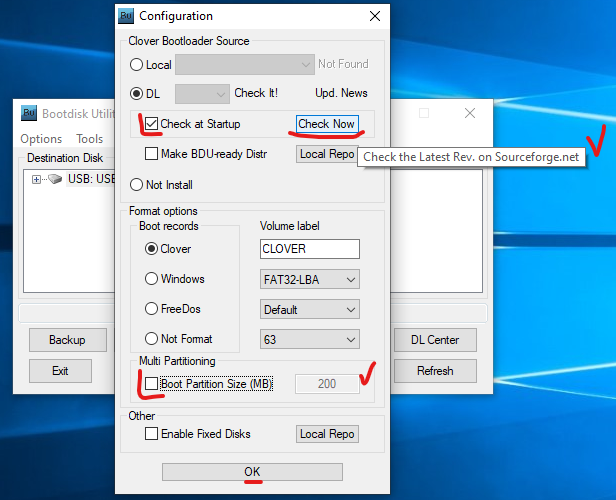
- 点击确定
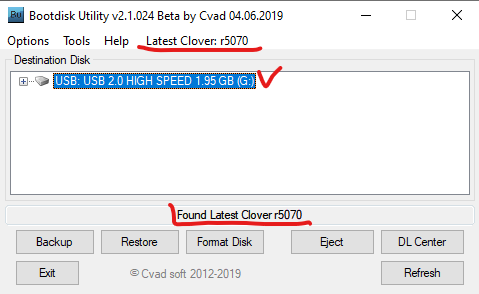
- 单击格式按钮,检查正在创建的引导程序的配置,然后单击确定。
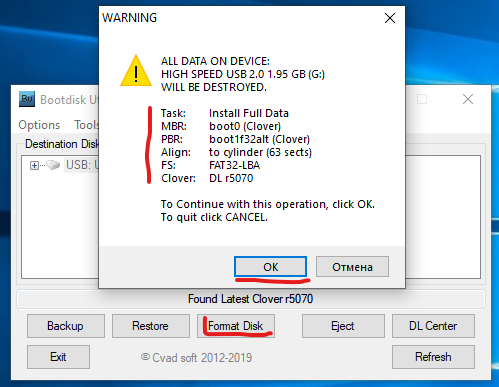
- 期待一个积极的结果(坐在炉子上,振作起来……)
既然闪存驱动器已准备就绪,请尝试从中启动。 不要忘记配置BIOS引导盘=>您的闪存驱动器。
如果进行下载,屏幕上大约应出现以下图片,并带有当前下载选项的列表。 您可以尝试查找启动记录并加载当前操作系统。

NVMe驱动程序
如果您的NVMe SSD已插入计算机,请不要尝试在“三叶草”设置中找到它-它不存在。 事实是,默认情况下,Clover不会加载NVMe设备的驱动程序。 驱动程序必须手动包含在下载文件中。
为此,请打开导体中的USB闪存驱动器。
我们转到文件夹
G:\ EFI \ CLOVER \ drivers \ off (其中“ G”驱动器是您的闪存驱动器,而“ off”文件夹是未连接三叶草驱动程序的文件夹)。
我们找到文件
NvmExpressDxe.efi按
Ctrl + C将文件复制到剪贴板,然后将文件复制到文件夹
G:\ EFI \ CLOVER \ drivers \ BIOS和
G:\ EFI \ CLOVER \ drivers \ UEFI 。 为了以防万一,我们将复制到两个文件夹,以免了解您现在拥有的BIOS,旧的BIOS或旧的UEFI。
我们重新启动计算机,从Clover闪存驱动器启动,并观察屏幕上指示启动选项的图标数量-应该有更多的图标,因为现在Clover可以看到您的NVMe SSD。
故事结束了一半!
在新的NVMe SSD上安装新的操作系统
此外,为了利用从快速NVMe SSD引导的优势,我们需要在其上实际安装系统。 而且有细微差别。 因此,将来尝试从Clover从NVMe磁盘启动不会有任何问题,强烈建议不要将当前系统转移到新磁盘,而是从头开始在NVMe磁盘上安装新系统。 问题归结为在计算机上安装时选择并使用的操作系统的引导程序的类型。 如果现在您的系统具有不支持NVMe的BIOS,则当前的引导加载程序将重点放在BIOS而不是EFI上。
Clover将控制权转移到此引导程序,并处于EFI仿真模式。 作为参考,我的Win64三叶草加载程序位于三叶草闪存驱动器上,位于此处G:\ EFI \ BOOT \ BOOTX64.efi
将这样的操作系统转移到NVMe磁盘并使用它以EFI模式引导是行不通的,您将需要手动更改操作系统引导加载程序,这是费力的,并非完全合理且充满麻烦,恕我直言。
因此,我们大胆地储备了新操作系统的许可证密钥(或者,或者找到旧版本的许可证),然后转到“
媒体创建工具”下载页面,制作Windows操作系统的启动盘。 事实是,一段时间以来,Microsoft开始在由媒体创建工具创建的映像中同时包括BIOS和EFI加载程序。 现在,此可启动USB闪存驱动器几乎可以在具有旧版BIOS,UEFI和EFI的任何系统上启动。 在此之前,我必须处理生成的启动映像并将
Rufus集成到其中,才能以EFI模式启动(
例如 ,滚动到中间)。
注意事项
是的,您将需要第二个可引导USB闪存驱动器以将操作系统安装在NVMe SSD上。
不能,Windows发行版无法从Clover写入USB闪存驱动器。
操作系统安装
在新的NVMe SSD上安装操作系统非常正常且快捷。
您需要使用两个插入的闪存驱动器启动,并从三叶草闪存驱动器启动,而不是从Windows发行版引导,请勿混淆。
在Clover界面中,找到随操作系统一起发行的闪存驱动器启动。 接下来,应该开始安装操作系统。 在某些时候,系统将重新启动(您安装Windows),并且您将不得不选择继续从NVMe SSD进行下载,再次不要混淆! 不要选择从OS发行版重新启动,否则安装将再次开始,我们需要它继续使用SSD,最好完成安装。
在新的NVMe SSD上安装新系统后,Clover中将显示一条记录,表明从其下安装了新操作系统。 另外,新操作系统的启动图标应首先出现在下载列表中,如果我不感到困惑,它将被称为
“从EFI引导Microsoft EFI引导” 。
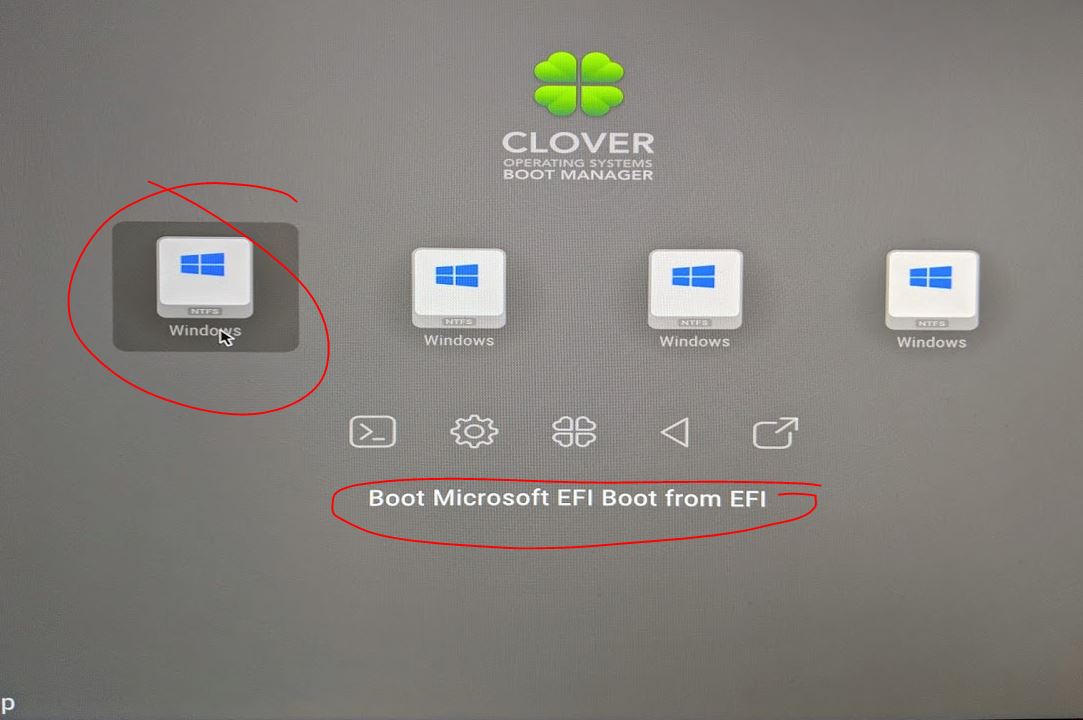
并在最终安装完操作系统后,卸下USB随身碟及其分布,以使其不再出现在Clover和“我的电脑”中。
并且在您的BIOS中,磁盘的启动顺序应始终以三叶草闪存驱动器开始,直到您升级硬件以支持EFI。
然后,直到那时,您才能自豪地将您的第一个NVMe SSD放到那时,已经老化了! 。
仅此而已
现在,每次重新启动后,您将进入Clover界面,然后按
Enter键(如果您的操作系统位于列表中的第一位)。 但是,然后享受新系统和快速的SSD :-)
不幸的是,在没有Clover Configuator的情况下,我无法配置Clover,以便例如在5秒钟后自动加载OS。 无所作为。 为了不每次都按Enter键。 但是,三叶草当然有这样的选择。
如果有人知道如何在没有配置程序的情况下手动配置此启动模式,我将不胜感激。 三叶草设置文件通常位于此处G:\ EFI \ CLOVER \ config.plist
他们说标签负责此选项:
<key>Timeout</key> <integer>5</integer> <key>DefaultVolume</key> <string>LastBootedVolume</string>
第一个指示启动前的时间延迟,第二个指示默认情况下要从其引导的驱动器的ID,或者值LastBootedVolume,该值记住执行引导的最后一个驱动器的ID。
但是由于某种原因,它对我不起作用:-(
有人怀疑,采用这些值时,三叶草在AMD上存在某种滞后。 计时器不计数,或者无法记住LastBootedVolume,但不确定。
结束
聚苯乙烯
但是,如果您最初多付一点钱,而不会购买PCI-E >> M.2适配器,而是购买适用于M.2磁盘的Raid控制器,那么您将不必阅读以上所有内容,而要做所有这些工作……... Raid控制器具有自己的微系统,并将其自身模拟(或模仿)为旧版设备,从而使所有新旧BIOS中的所有插入磁盘均可用。UPD
用户alpha_ds和walkman7友善地补充了DefaultVolume标签和指向Clover Web配置器的链接。
感谢igrblkv提供有关CloverGitHub的技巧。